Jak używać skrzydeł w Diablo 4

Każdy element odgrywa znaczącą rolę w poprawianiu wrażeń gracza z gry. Jest to szczególnie prawdziwe w przypadku gier RPG, takich jak „Diablo 4”.
W dzisiejszych czasach technologia rozwija się z dnia na dzień. W początkowych dniach Komputera nie było innej opcji instalacji systemu operacyjnego. Musimy nagrać system operacyjny na płytę CD lub DVD. Nie jest tak trudny w obróbce, ale nie jest przyjazny dla użytkownika i drogi. Ale dzisiaj ludzie nie wolą CD/DVD ze względu na pewne zmiany techniczne i postęp.
Dostępny jest nowy proces instalacji systemu operacyjnego znany jako Bootable Media Device. Jest łatwy do zainstalowania na twoim urządzeniu i mniej czasochłonny proces. Jest jakiś powód, dla którego wolał używać Bootable Media Device zamiast CD/DVD.
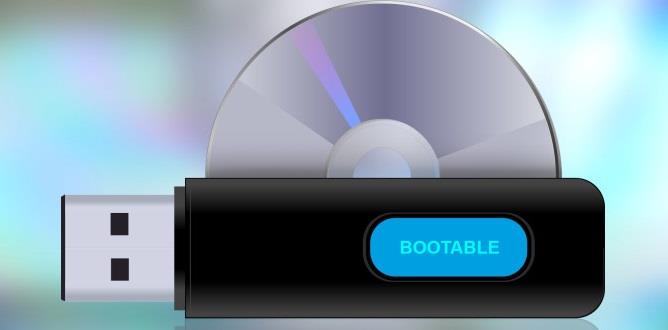
Zawartość
Dlaczego rozruchowy dysk USB jest korzystniejszy niż rozruchowe płyty CD?
1. Te urządzenia, takie jak dyski flash USB, mogą być ponownie używane.
2. Nie musisz kupować za każdym razem nowego sprzętu, w przeciwieństwie do płyt CD — za każdym razem musisz kupić nową płytę.
3. Nie możesz na stałe przechowywać swoich danych na płycie CD. Jeśli używasz płyty CD wielokrotnego zapisu, jej wydajność spada wraz ze wzrostem ponownego zapisu.
4. Rozruchowy USB ma znacznie większą prędkość niż płyty CD. Zezwolenia na urządzenia rozruchowe są szybsze podczas uruchamiania.
5. Te urządzenia są przenośne. Można je wygodnie nosić wszędzie. Możesz także przechowywać cały system operacyjny w kieszeni.
6. Te urządzenia są bardziej niezawodne niż CD/DVD. Zapewnia bezbłędną komunikację danych. Urządzenia te mogą wyłapać błędy podczas przesyłania danych.
7. Te urządzenia są łatwe w rozbudowie.
8. Te urządzenia są lekkie i małe w użyciu.
9. Urządzenia te można instalować i efektywnie użytkować.
10. Urządzenia startowe zajmują mniej czasu w procesie uruchamiania.
11. Te urządzenia są tańsze niż nagrywarka CD/DVD.
Jak utworzyć bootowalny dysk USB z ISO?
Istnieje kilka kroków, aby utworzyć bootowalny USB z ISO. Najpierw musisz nagrać ISO na pendrive'a USB za pomocą dowolnego z następujących programów rozruchowych USB.
Następnie musisz ponownie uruchomić komputer i w BIOSie zmienić rozruch na USB. Na koniec musisz postępować zgodnie z instrukcjami wyświetlanymi na ekranie.
Top 7 oprogramowania rozruchowego USB
Podaliśmy Ci szczegóły najlepszego oprogramowania rozruchowego USB:
1. Narzędzie do pobierania USB/DVD Windows
Firma Microsoft opracowuje narzędzie do pobierania USB/DVD dla systemu Windows . Jak widzisz nazwę oprogramowania, ale działa również w innych wersjach systemu Windows. Możesz szybko utworzyć duplikat pliku ISO systemu Windows na dysku flash USB.
Wystarczy pobrać plik ISO okna, aby utworzyć rozruchową płytę DVD lub dysk flash USB. Teraz musisz uruchomić aplikację i bezpośrednio zainstalować Windows 7/8 z pendrive'a.
2. Rufus
To oprogramowanie służy do tworzenia rozruchowych dysków flash USB, takich jak karty pamięci, pendrive'y USB itp. Jest również używane do formatowania różnych dysków flash USB. Posiada wiele innych funkcji takich jak:
Plusy
Cons
Istotną zaletą korzystania z tego oprogramowania jest to, że jest szybki, skuteczny, niezawodny w użyciu i prosty interfejs.
Nie musisz instalować oprogramowania. Możesz go szybko uruchomić za pomocą komputera (.exe). Ponadto jest to szybsze oprogramowanie niż jakiekolwiek inne oprogramowanie do rozruchu USB.
3. Uniwersalny instalator USB
Znany jest również jako UUI to Live Linux Bootable USB Creator. To oprogramowanie pomaga w tworzeniu dowolnego rozruchowego nośnika USB. Jest dostępny dla systemów Windows i Linux. Możesz łatwo wybrać system operacyjny, który chcesz zainstalować w swoim systemie, wybierając tylko plik ISO. Jest łatwy w użyciu.
Możesz łatwo tworzyć kopie zapasowe lub przechowywać ustawienia danych, kopie zapasowe aplikacji itp.
4. UNetBootin
Jest to wieloplatformowe narzędzie, które może tworzyć systemy USB na żywo i ładować różne narzędzia systemowe. To oprogramowanie jest przeznaczone tylko do tworzenia rozruchowych dysków Linux bez nagrywania CD. Istnieje możliwość pobrania dystrybucji Linuksa bezpośrednio z interfejsu użytkownika. Możesz także utworzyć nośnik startowy za pomocą pliku ISO.
5. Wygraj konfigurację z USB
To oprogramowanie pomaga szybko zainstalować system operacyjny. Pomaga umieszczać i tworzyć wiele plików ISO na jednym dysku USB. Posiada prosty, przyjazny dla użytkownika interfejs.
Istnieje wiele zaawansowanych opcji, do których możesz uzyskać dostęp. To oprogramowanie może testować różne nośniki startowe w emulatorze QEMU i wiele narzędzi, takich jak 7Zip, FBinstTool itp.
6. RMPrepUSB
To oprogramowanie może tworzyć dyski z wieloma systemami rozruchowymi, obsługiwać wiele formatów obrazów, dostosowywać opcje programu ładującego, opcje systemu plików i emulator QUMU. Możesz łatwo zainstalować różne programy ładujące, takie jak syslinux, WEE itp.
Możesz szybko przetestować dysk USB, klikając przycisk Testuj prędkość wyświetlany po prawej stronie systemu Windows. Ta aplikacja ma różne funkcje, ale nie są one łatwe w użyciu. To oprogramowanie jest przeznaczone tylko dla zaawansowanych użytkowników.
7. YUMI – Kreator Multiboot USB
Jest również znany jako Twój uniwersalny instalator Multiboot. Istnieje wiele funkcji, takich jak tworzenie dysków USB typu multiboot, tj. Można zainstalować wiele systemów operacyjnych, oprogramowania układowego, narzędzi antywirusowych itp. Na jednym dysku USB.
Jak stworzyć bootowalny USB?
Krok 1: Możesz łatwo tworzyć rozruchowe dyski USB, wykonując tylko następujące czynności:
Krok 2: Uruchom aplikację zgodnie z instrukcjami wyświetlanymi na ekranie.
Krok 3: Uruchom ponownie tę aplikację, aby dodać więcej obrazów ISO/dystrybucji do swojego Dysku.
Krok 4: Teraz uruchom ponownie komputer, ustawiając go na rozruch z urządzenia USB.
Krok 5: Wybierz dystrybucję do uruchomienia z menu i ciesz się nią!
Przeczytaj także:
Wniosek
Podaliśmy Ci szczegóły najlepszego oprogramowania, które jest proste i łatwe w użyciu. Możesz łatwo użyć tego oprogramowania do zainstalowania dowolnego systemu operacyjnego bez żadnych trudności. Aplikacje te są bezpłatne i mniej czasochłonne.
Oszczędzasz również pieniądze, nie inwestując w płatną wersję aplikacji. Mogą szybko i bezbłędnie przesyłać Twoje dane.
Każdy element odgrywa znaczącą rolę w poprawianiu wrażeń gracza z gry. Jest to szczególnie prawdziwe w przypadku gier RPG, takich jak „Diablo 4”.
Nie ma nic gorszego niż włączenie komputera z systemem Windows i stwierdzenie, że urządzenie nie działa zgodnie z oczekiwaniami. Na przykład, gdy nie możesz się nawet zalogować
Windows Defender to bezpłatne, wbudowane, kompleksowe narzędzie antywirusowe zapewniające niezawodną ochronę. Jednak korzystanie z niego ma pewne wady. To jest
Karta sieciowa w systemie operacyjnym Windows to istotne urządzenie zapewniające płynne działanie połączeń sieciowych. Ponieważ karta sieciowa odbiera
Nawet jeśli korzystasz z systemu Windows przez długi czas, możesz czasami napotkać wyzwania wymagające fachowej pomocy. Niezależnie od tego, czy stoisz twarzą w twarz
Kod ukryty w systemie Windows 10 mógł dostarczyć nam więcej dowodów sugerujących, że Microsoft pracuje nad telefonem Surface. To nie pierwsza taka plotka
Czy chcesz podłączyć dwie słuchawki AirPods jednocześnie do komputera PC z systemem Windows lub Mac? Aby nawiązać połączenie, postępuj zgodnie z pomocnymi samouczkami zawartymi w tym artykule.
Jeśli Wallpaper Engine spowalnia Twój komputer ze względu na duże obciążenie procesora, konieczna jest zmiana ustawień jakości. W ten sposób zmniejszysz
Niewiele jest rzeczy bardziej frustrujących niż utrata dostępu do sieci internetowej. Jeśli nie zapisałeś hasła, ryzykujesz utratę dostępu
W Baldur's Gate 3 odbędziesz serię wypraw, które poprowadzą Cię przez Faerun aż do tytułowych Wrót Baldur'a. Te zadania są filarem
Oto lokalizacja tapety systemu Windows dla systemów Windows 8 i 10, dzięki czemu można używać tych obrazów w wysokiej rozdzielczości na innych urządzeniach lub starszych wersjach systemu Windows.
„Baldur's Gate 3” (BG3) to wciągająca gra RPG (RPG) inspirowana Dungeons and Dragons. To rozbudowana gra zawierająca niezliczoną ilość zadań pobocznych
Jeśli chcesz robić zdjęcia za pomocą komputera z systemem Windows 10, musisz najpierw przetestować działanie aparatu. Niezależnie od tego, czy chcesz po prostu zrobić sobie kilka selfie
Firma Microsoft zawsze udostępniała system Windows w kilku wersjach, czy to dla uczniów i nauczycieli, dla użytkowników domowych, czy dla Windows 7 i Vistas Ultimate. Windows 10 to nie
Gdy komputer zacznie się opóźniać, jest to znak, że musisz zwolnić trochę miejsca. Zwykle doskonałym sposobem na rozpoczęcie jest usunięcie plików tymczasowych.
Długo oczekiwany „Skyrim w kosmosie”, jak nazwał go sam Todd Howard, wreszcie doczekał się premiery. Nowa gra RPG science-fiction od Bethesda Game Studios daje Ci
Instrukcje słuchania muzyki podczas składania laptopa w systemie Windows 10. Aby każdy mógł łatwo wykonać kroki słuchania muzyki po złożeniu laptopa, dziś WebTech360
Podsumowanie skrótów do aplikacji Filmy i telewizja w systemie Windows 10, Podsumowanie skrótów do aplikacji Filmy i telewizja w systemie Windows 10, aby zapewnić Ci wspaniałe wrażenia. Może
Jak naprawić błąd Nie udało się załadować wiadomości w Discord dla Windows, Discord nie jest zabawny, jeśli nie możesz przeczytać, co piszą inni ludzie. Oto jak naprawić błąd Wiadomości
Jak wyświetlić ikonę Ten komputer na pulpicie systemu Windows 11 Podczas korzystania z systemu Windows 11 wielu użytkowników musi uzyskać dostęp do tego komputera (zarządzanie).


















